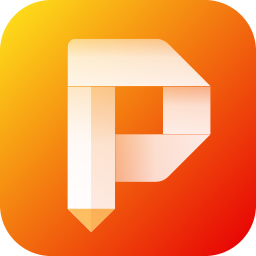我们在网上下载的PDF格式的文件有时候会有一些空白页面,这些空白的页面对于我们来说肯定是不需要的,而且还会增加文件大小。这种情况我们就得删除这些空白的页面了,那么如何删除这些不需要的页面呢?怎样删除PDF文档中的空白页面?
全部操作步骤
1、下载一个闪电PDF编辑器,双击打开闪电PDF编辑器,点击“打开”-“浏览”打开我们需要进行删除页面的PDF文档。
2、打开文档后,在左侧的缩略图中找到空白页面,如果空白页面较多可以按住Ctrl键同时选择多个页面。
3、然后单击鼠标右键选择”删除页面“。
4、这时候会跳转出来一个确认删除页面的页面,在这里点击”选择的页面“-”确定“即可。
 天极下载
天极下载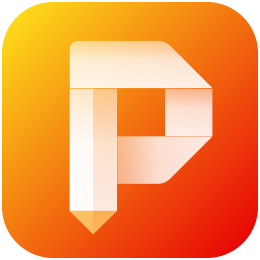




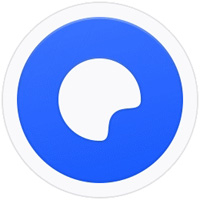






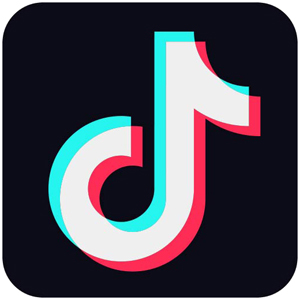













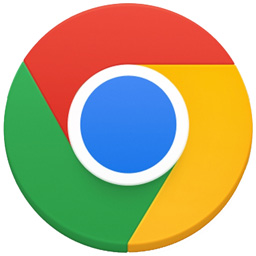

























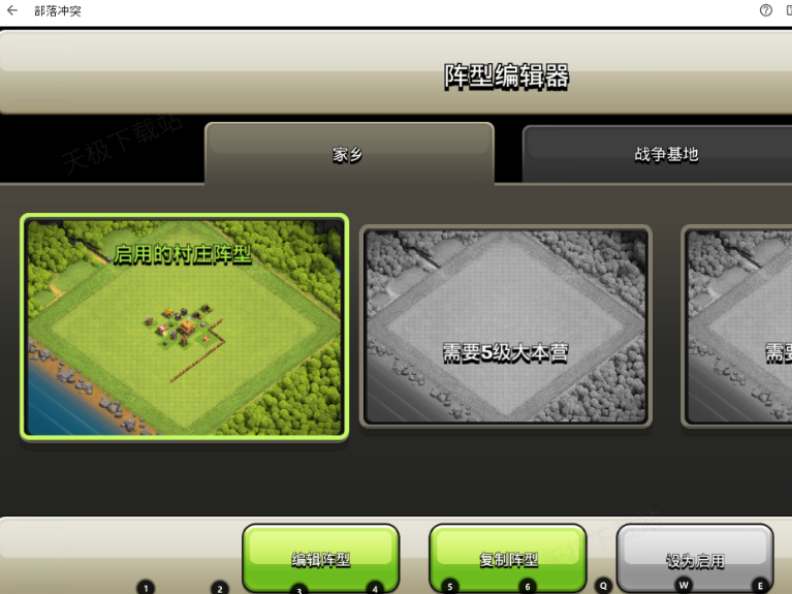
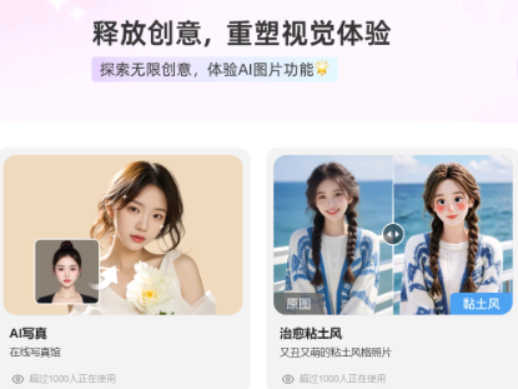


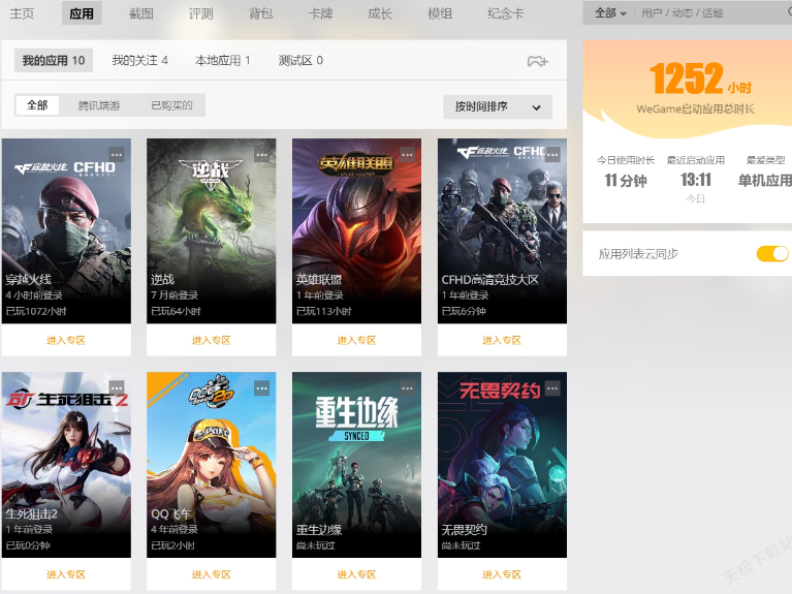
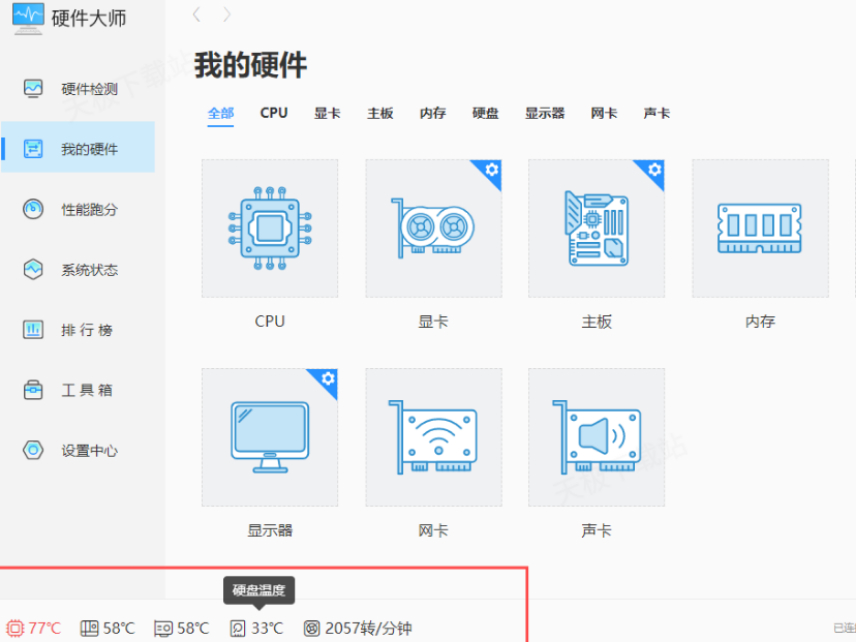

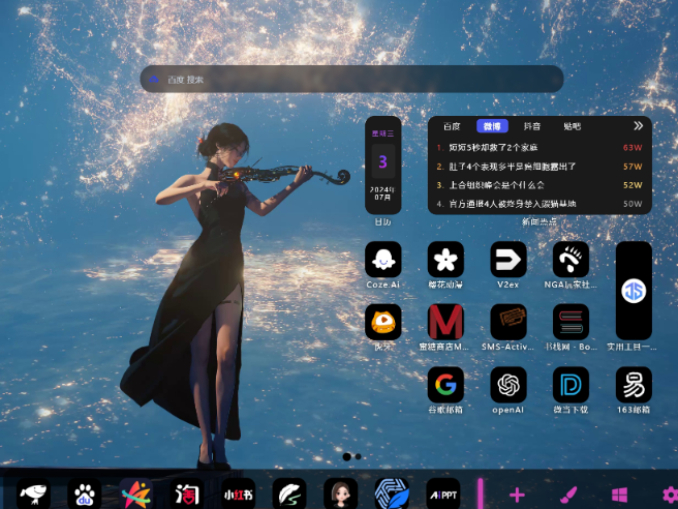
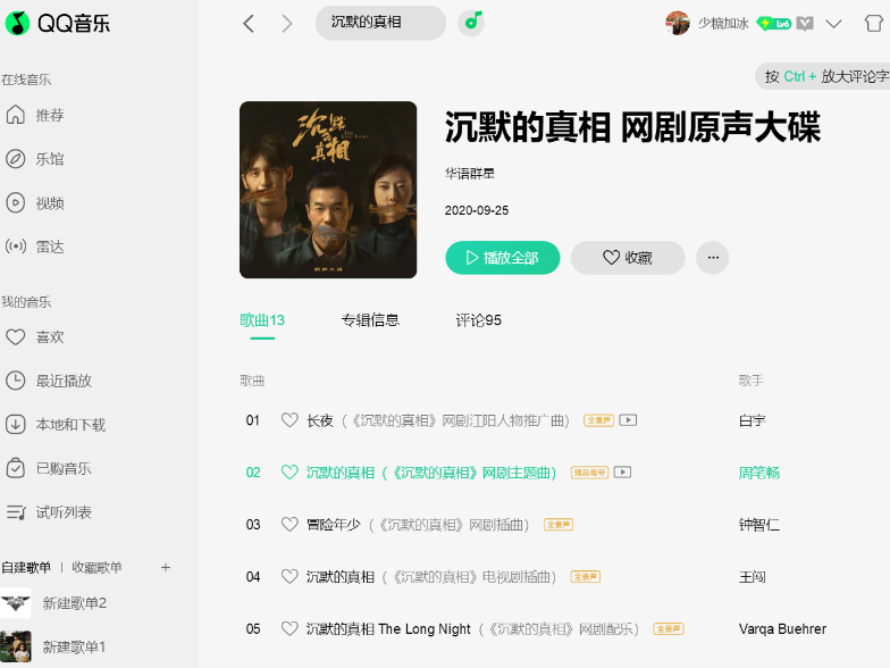




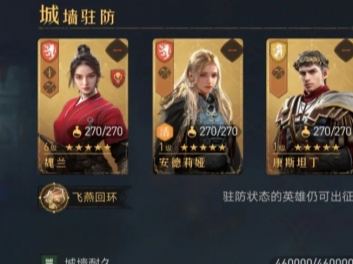



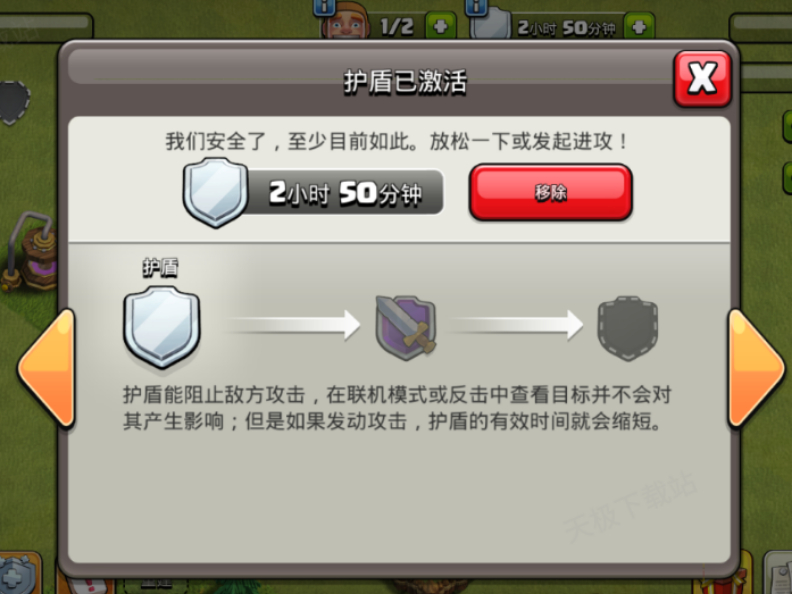

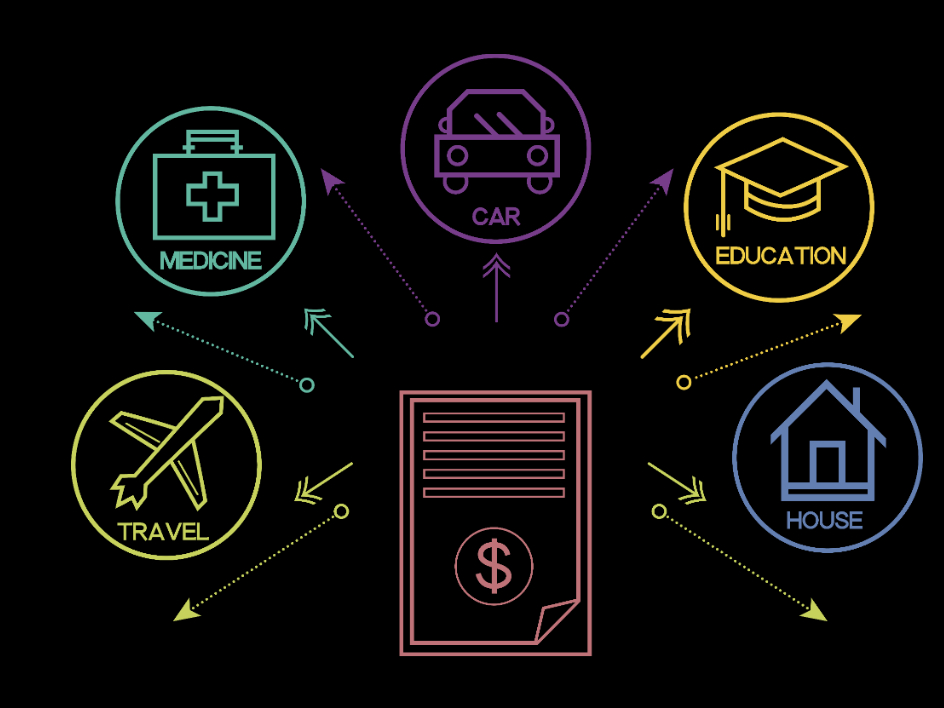
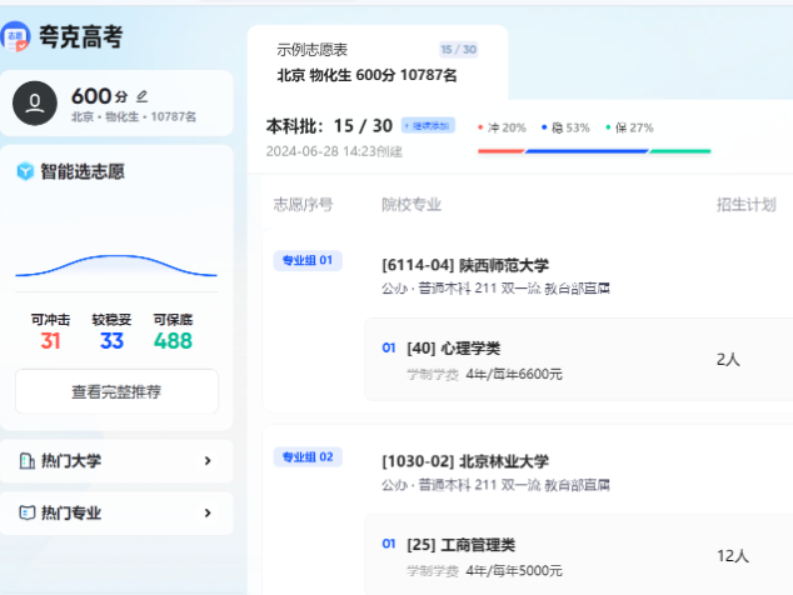
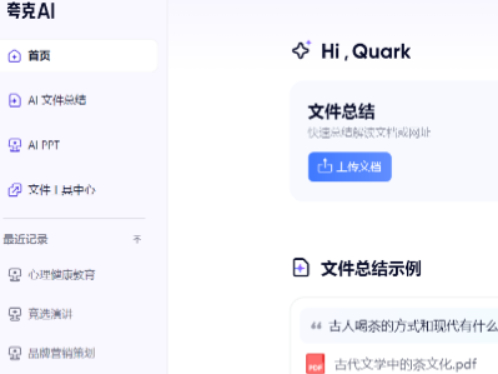
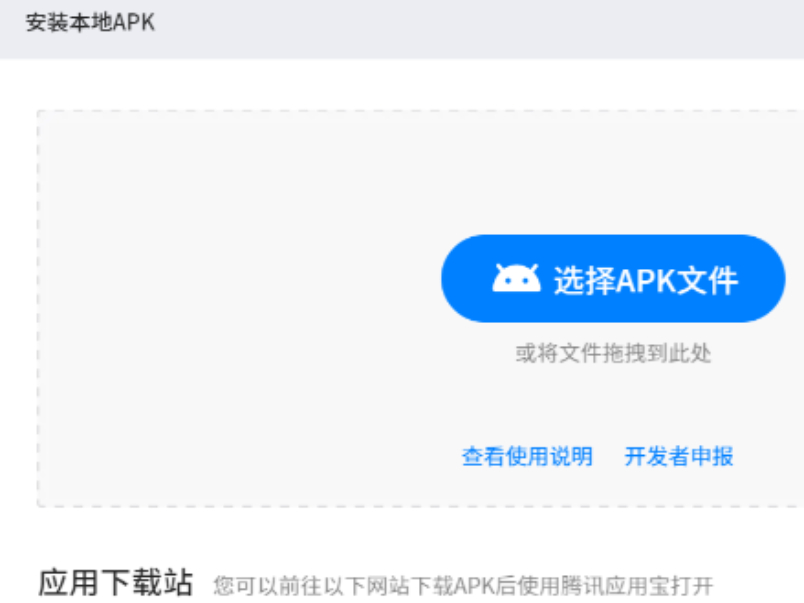
 魔兽大脚插件(bigfoot)
魔兽大脚插件(bigfoot)
 微信电脑版
微信电脑版
 腾讯电脑管家
腾讯电脑管家
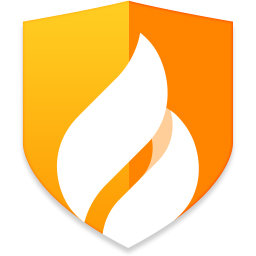 火绒安全软件
火绒安全软件
 向日葵远程控制软件
向日葵远程控制软件
 桌面百度
桌面百度
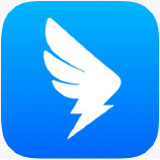 钉钉电脑版
钉钉电脑版
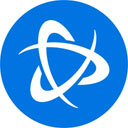 暴雪战网客户端
暴雪战网客户端